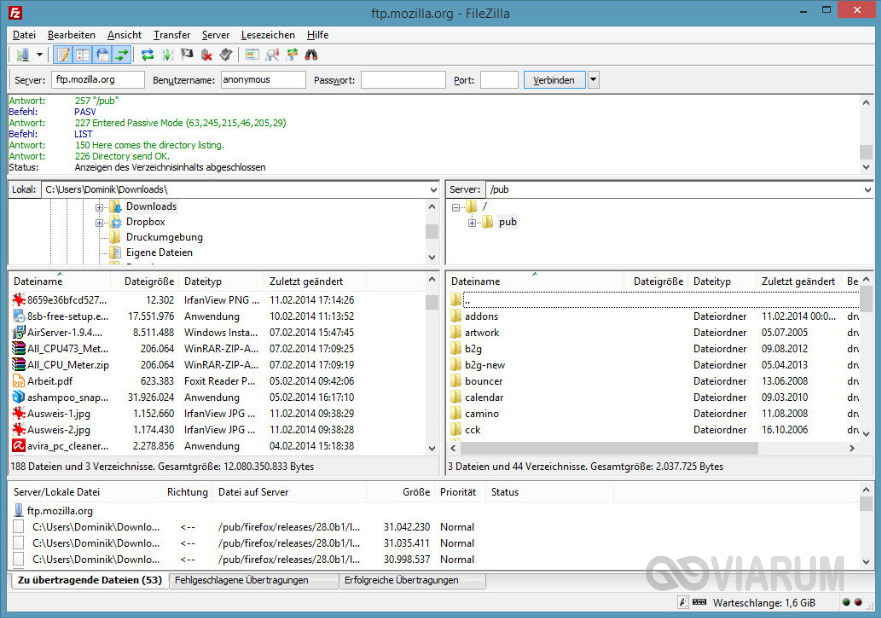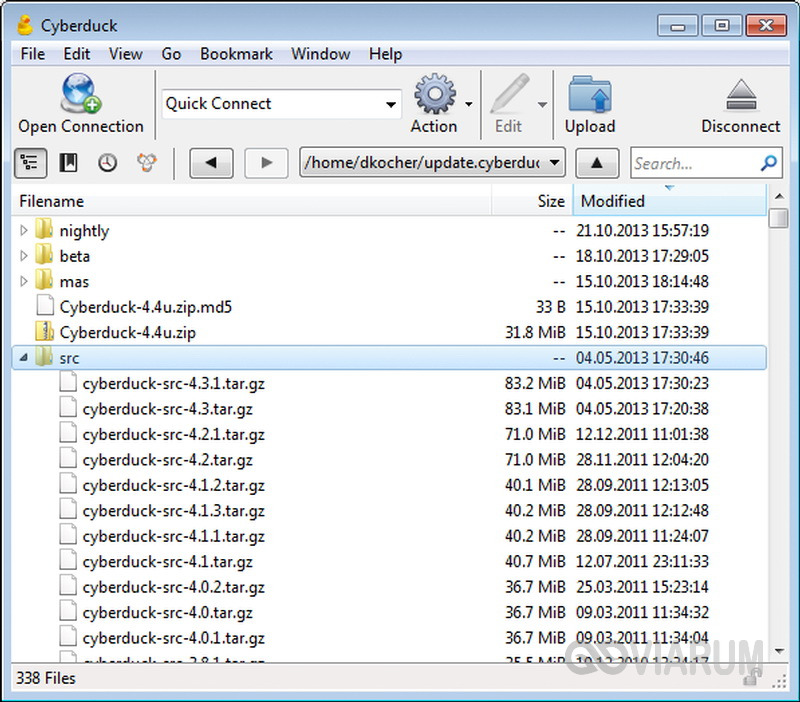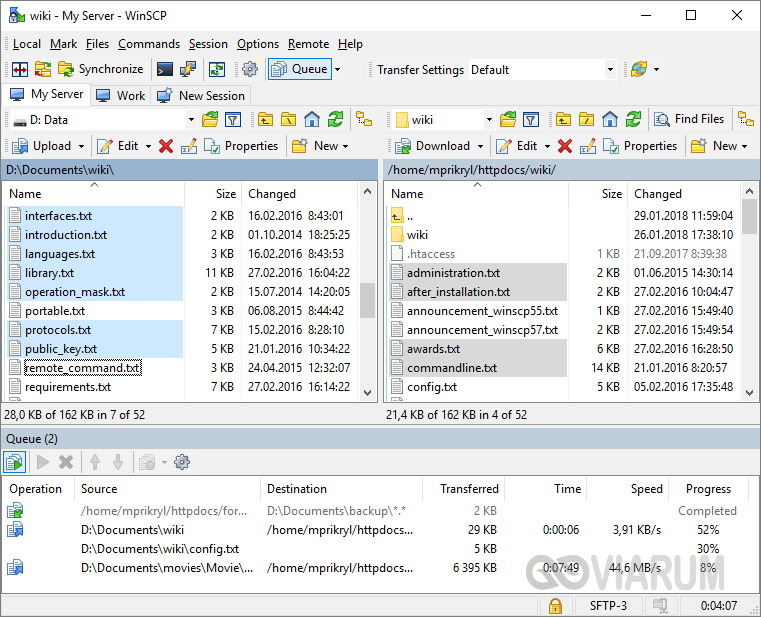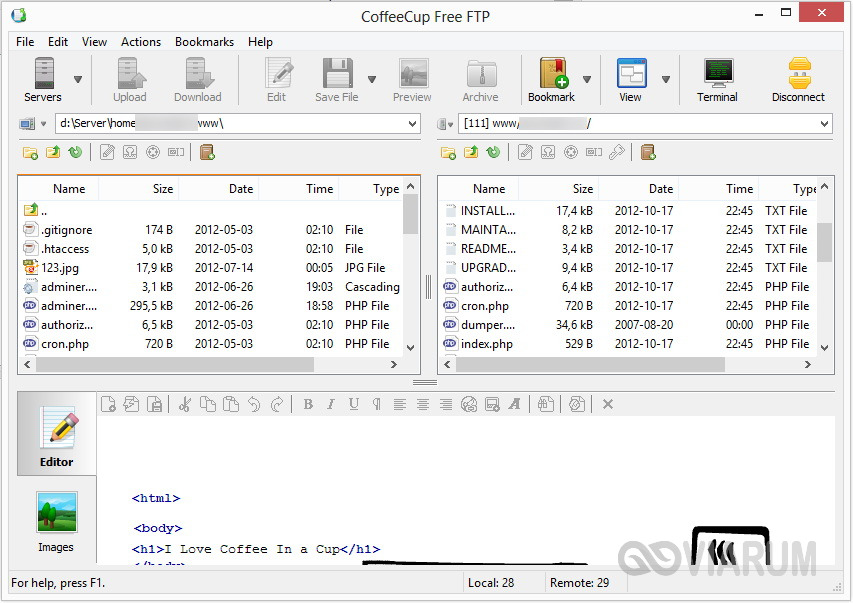консольный ftp клиент для windows
Консольный FTP-клиент
В стандартную поставку Windows входит FTP-клиент, работающий в консольном режиме и предоставляющий интерфейс командной строки. Для его вызова щелкните кнопку Пуск и выберите из меню пункт Выполнить. В появившейся строке введите название программы ‘ftp’ и нажмите клавишу Enter.
Вы увидите консольное окно Windows, в котором будет выполняться программа ftp.exe:
Она представляет собой простейший FTP-клиент. Все команды вводятся вручную. Получаемые от сервера ответы отображаются на экране без каких-либо изменений.
Рассмотрим основные команды, использующиеся в работе:
Данная команда устанавливает FTP-соединение с указанным узлом и производит процедуру авторизации, то есть запрашивает и передает на сервер имя учетной записи и пароль.
На рисунке отображен диалог пользователя с FTP-сервером:
пользователь ввел команду: open netserv1.chg.ru
220 netserv1.chg.ru FTP server ready.
User >: (требуется ввести имя пользователя)
Пользователь ввел имя: dima
331 Password required for dima.
Password: (требуется ввести пароль)
Пользователь ввел пароль (в целях безопасности пароль на экране не отображается)
ftp>_ (связь установлена, можно вводить команды)
Вывести на экран текущий рабочий каталог.
После авторизации пользователь оказывается в своем домашнем каталоге – в нашем примере это каталог – /usr2/dima, в чем мы и удостоверились, введя команду pwd:
Вывести на экран список файлов в указанном каталоге.
Если аргумент опущен, выводится список файлов текущего каталога, в нашем примере это каталог /usr2/dima:
В первой колонке отображается тип файла и права доступа:
первый символ означает тип файла:
‘d’ каталог, а не файл
‘l’ символьная ссылка
Так, например, ‘-rwxrw-r—‘ означает, что это обычный файл (первый символ ‘-‘), владелец имеет доступ на чтение, запись и выполнение; пользователь, входящий в ту же группу, что и файл, имеет доступ на чтение и запись, а все остальные имеют доступ только на чтение.
Далее следует владелец файла, имя группы, которой принадлежит файл, размер файла, дата последней модификации и название.
Сделать текущим каталогом на сервере указанный каталог.
Если в дальнейшем будет указано относительное имя файла, используется этот каталог.
На следующем рисунке отображен описанный выше диалог пользователя с FTP-сервером:
Сделать текущим локальным каталогом (на вашем компьютере) указанный в качестве параметра команды каталог.
В нашем примере c:\temp:
Итак, к этому моменту:
на локальном компьютере пользователя установлен текущим каталог c:\temp;
на сервере установлен текущим каталог /usr2/dima/temp.
mkdir
Создать на сервере каталог с заданным именем.
Создадим, к примеру, каталог с именем syst. В результате выполнения этой команды на сервере будет создан /usr2/dima/temp/syst :
ascii
Устанавливает режим передачи данных, используемый при передаче текстовых файлов.
Передадим, к примеру, на сервер двоичный файл. Для этого нам понадобится следующая команда.
binary
Устанавливает режим передачи данных, используемый при передаче двоичных файлов.
Итак, пусть нам надо скопировать с локального компьютера на сервер файл telnet.exe.
Установим режим передачи двоичных файлов:
Включает/выключает вывод на экран знака ‘#’ после каждых двух килобайт переданных данных.
Установим этот режим. Система подтвердила установку режима:
Восклицательный знак означает, что следующая за ним
команда будет передана командному интерпретатору command.com.
Результат выполнения этой команды отображается в окне FTP-клиента.:
В данном случае оболочка выполнила команду dir (показать список файлов в текущем локальном каталоге ). Результат выполнения команды отображен в окне FTP-клиента.
Загрузить заданный файл на сервер и поместить его в текущий рабочий каталог на сервере (установленный командой cd).
В нашем примере загрузим на сервер файл telnet.exe, который берется из текущего локального каталога (c:\temp) и будет скопирован в текущий каталог сервера (/usr2/dima/temp/) :
Скачать заданный файл с сервера и поместить его в текущий рабочий каталог на локальном компьютере (установленный командой lcd).
В нашем примере, скопируем из текущего каталога сервера (/usr2/dima/temp/) в текущий каталог локальной машины (c:\temp) файл data2.dat:
delete
Удаляет на сервере файл с указанным именем.
rmdir
Удаляет на сервере каталог с указанным именем.
В нашем примере, удалим каталог syst. Затем введем команду dir, чтобы убедиться, что каталог удален:
close
Закрыть соединение с сервером. При этом FTP-клиент продолжает работать и может использоваться для подключения к другому серверу с помощью команды open.
На следующем рисунке показан процесс закрытия соединения с сервером netserv1.chg.ru :
Закрыть соединение с сервером и завершить работу FTP-клиента.
.
FTP клиенты
AbleFtp
SmartFTP
FTP-клиент для Windows.
TurboFTP
FTP-клиент с самыми разнообразными опциями
CuteFTP Pro
WebDrive
С помощью WebDrive можно подключаться к любому FTP серверу как к локальному диску и выполнять файловые операции.
FlashFXP
это мощный и очень удобный FTP клиент с поддержкой FXP.
FTP Voyager
FileZilla
Бесплатный FTP-клиент, предназначенный для загрузки и скачивания (Upload/Download) файлов с FTP-серверов.
AndFTP
RaidenFTPD
FTP-сервер с множеством дополнительных возможностей
32bit FTP
Компактный FTP-клиент с хорошими возможностями.
DataFreeway
FTPRush
EF Commander
Программа совмещает в едином интерфейсе большое количество утилит – архиватор, FTP-клиент, плагин для записи компакт-дисков
Interarchy
Glub Tech Secure FTP
ALFTP
Простой FTP клиент для новичков и продвинутых пользователей.
FTP Now
WS_FTP Pro
WS_FTP Server делает ваши данные легко доступными и сохранными посредством настройки, управления и защиты папок и файлов.
FastTrack FTP
Fast-Track FTP объединяет современные стандарты безопасности, включая SSL2, SSL3, TLS, SSH2, PGP.
AceFTP
Программа для загрузки файлов на FTP-сервер. Приятный интерфейс, много настроек, высокая скорость работы, списки файлов представлены в виде закладок, а также freewar’ность программы, вот что отличает этот менеджер от других.
3D-FTP
Многофункциональный FTP-клиент с красивым интерфейсом и возможностью менять скины.
BulletProof FTP
BulletProof FTP Client — полностью автоматизированный клиент FTP, с множеством различных функций.
FTP Commander Pro
FTP-клиент со стандартными для программ такого рода функциями по работе с серверами по ftp-протоколу
Консольный ftp клиент для windows
Программа ftp доступна на большинстве систем (даже Win32 идет с ftp программой).
Существует большое количество других консольных ftp клиентов. Список, приведенный здесь, далеко не полный, но включает наиболее популярные из них. Ищите их на FreshMeat, чтобы найти больше.
NcFTP
Последняя версия NcFTP доступна по адресу http://www.ncftp.com..
lukemftp
lukemftp имеет расширенные возможностеи, которые включают: редактирование командной строки, выбор в командной строке FTP и HTTP адреса, контекстно-зависимое завершение строки, линейку продвижения процесса, поддержка IPv6, изменение времени сохранения, страничный просмотр локальных и удаленных файлов, поддержка пассивного режима (с перходом в активный режим), поддержка SOCKS и регулировка скорости передачи.
lukemftp я рекомендую пользователям, не желающим использовать что-то отличное от стандартного ftp клиента, но при этом жаждущим получить широкие возможности.
lftp-клиент является расширенной командной строкой, основанной на FTP клиенте. Подобно bash, он имеет управление заданиями. Использует библиотеку readline GNU для ввода. Вы имеете возможность редактирования в командной строке и автозавершение ввода. lftp также имеет поддержку закладок, использование зеркал сайтов, и передачу нескольких файлов одновременно.
Вы можете получить последнюю версию lftp по адресу http://ftp.yars.free.net/projects/lftp/.
Удобный FTP клиент, работающий в полноэкранном режиме. Возможностей у него не очень много, но это восполняется легкостью в работе. Просмотр каталогов осуществляется при помощи клавиш управления курсором и Enter.
Вы можете получить последнюю версию cftp по адресу http://ftp.giga.or.at/pub/nih/cftp/.
Yafc очень приятный в использовании ftp клиент, с возможностями, включающими кеширование каталогов, автозавершение при вводе удаленного имени файла, элиасы (aliases), раскраску файлов, рекурсивное исполнение get/put/ls/rm, организацию очереди, множественные соединения, поддержку proxy и другие.
5 бесплатных SFTP менеджеров для Windows с графическим интерфейсом
Специалисты, занимающиеся разработкой и поддержкой веб-сайтов постоянно сталкиваются с протоколом FTP, который предназначен для передачи файлов в сети Интернет. FTP поддерживается всеми коммерческим хостинговыми площадками, а так же большинством бесплатных. Однако разработчики северного ПО, операционных систем и специалисты по сетевой безопасности уже довольно давно заявляют о том, что FTP это устаревший небезопасный протокол, который сегодня не рекомендуется к использованию. Причиной этому служит прозрачный (без шифрования) способ обмена данными клиента с сервером. Т.е. возможен перехват имени пользователя и пароля во время подключения. Многие провайдеры решают эту проблему включая поддержку шифрования SSL/TLS. Однако, существуют вирусы, которые воруют пароли из файлов конфигурации многих FTP клиентов. В результате в Интернете постоянно растет количество зараженных сайтов, на страницы которых добавляется код, распространяющий вирус дальше. Другим значительным недостатком FTP является слабая надежность подключения. Когда хостинг, на котором размещен сайт, поддерживает только FTP, то необходимо принимать меры безопасности, описание которых можно найти в в разделах помощи хостинга или на различных сайтах и форумах. Если же есть возможность использовать протоколы SFTP, то рекомендуется перейти на этот протокол как можно быстрее. SFTP основан на SSH и сохраняет все его достоинства как в шифровании, так и в стабильности и надежности подключения. Тут встает задача перехода на новый софт, которая всегда отнимает определенное время. Эта статья может помочь выбрать для себя программу, обеспечивающую должную безопасность, удобство работы, и при этом бесплатную.
WinSCP — наиболее развитый проект из бесплатных SFTP менеджеров с открытым кодом (GNU General Public License). При установке предлагает выбрать вариант установки: как файловый менеджер (две панели, подобно Total Commander) или как Windows проводник. Эту опцию можно сменить после установки в настройках. Поддерживает множество различных настроек внешнего вида и подключений. Радует наличие синхронизации и сравнения директорий. При установке варианта похожего на проводник Windows поддерживаются все стандартные функции, включая Drag-and-drop и горячие клавиши. Для FAR Manager разработчики WinSCP сделали плагин, так что при желании можно продолжать использовать FAR. Есть возможность написания собственных скриптов для работы с удаленным сервером, например рекурсивное обновление сайта без открытия графической оболочки и т.п. WinSCP подойдет как продвинутым пользователям, так и начинающим. Из недостатков можно назвать отсутствие интерфейса на русском языке и несколько большие требования к ресурсам. При установке, дополнительно к программе, предлагается установить программу для работы с реестром Windows, которая затем требует регистрации. Сама это программка для работы WinSCP не нужна.
FileZilla — мощный и легкий FTP/SFTP менеджер с открытым исходным кодом (GNU General Public License). Поддерживает все протоколы передачи файлов и типы шифрования. Возможно включить перекодировку имен файлов при передаче. Преимуществом этого менеджера является мульти-платформенность — доступны версии для Windows, Linux и Mac OS X. Под Windows FileZilla не требует установки (запускается после распаковки из ZIP архива). Доступны, так же, такие инструменты как сравнение содержимого каталогов и рекурсивный поиск по файлам. Для многих русскоязычных пользователей важным моментом является наличие русскоязычного интерфейса.
FireFTP — этот инструмент будет удобен тем, кто использует веб-браузер Firefox. FireFTP устанавливается как дополнение и открывается в новом табе. Распространяется бесплатно по лицензии Mozilla public license. Поддерживает все стандартные способы передачи файлов с шифрованием и без. При этом никаких лишних инструментов. Наиболее подходящий для любителей минималистки. Русского интерфейса не оказалось (несмотря на русскоязычный Firefox), однако это вряд ли сильно помешает, т.к. этот менеджер не содержит сложных настроек и инструментов, хотя и включает все необходимое, что бы быстро обновить сайт.
Core FTP LE — бесплатный FTP/SFTP клиент для Windows, который включает в себя и все основные возможности FTP. Умеет работать через FTP с шифрованием SSL,TLS. Включена поддержка интернациональных доменных имен (IDN). Имеется возможность сохранения сессии работы с возможностью последующего восстановления и продолжения закачки. Имеется возможность перехода на платную версию, в которой добавлен еще ряд возможностей. Core FTP LE очень легкий и быстрый. Есть возможность переключения видов (меняется расположение панелей на экране), так что каждый сможет подобрать под себя наиболее удобный. Недостатками являются отсутствие поддержки табов и интерфейс только на английском языке. При этом можно иметь открыть несколько одновременных подключений, но придется переключаться между ними через менеджер сайтов или через выпадающий список директорий.
Free FTP — стандартный FTP менеджер, включающий возможности работы с файлами через HTTP/HTTPS (для этого веб-сервер должен поддерживать такие методы как PUT,DELETE и т.п. и авторизацию). Русского интерфейса так же нет, однако интерфейс сильно упрощен — одна панель инструментов с большими иконками. Программа очень быстро загружается и не требует большого объема памяти.
Выводы:
Как я понимаю, все программы используют одну и ту же библиотеку для подключения к SFTP, поэтому сравнивать их в безопасности и в скорости соединения смысла не имеет.
Две последние программы являются бесплатными, но предоставляются без поддержки.
Русский интерфейс доступен только у FileZilla.
По использованию памяти все программы примерно одинаковы (± 10Мб).
Какой ftp-клиент для Windows выбрать – обзор программ для работы с ftp-сервером
Столь популярные ныне удаленные хранилища вроде того же Dropbox не являются чем-то принципиально новым, но до того, как облачные технологии захватили рынок, для удаленного хранения файлов активно использовались FTP-серверы. Впрочем, для решения определенных задач они и сейчас продолжают оставаться безальтернативным вариантом, в целом же востребованность данного протокола идет на убыль. Убежденными приверженцами FTP остаются разве что владельцы сайтов, разработчики программного обеспечения и системные администраторы.
Падение интереса к FTP среди рядовых пользователей объясняется не только распространенностью облачных хранилищ, но также и некоторым неудобством – для работы с этим протоколом нужно программное обеспечение, именуемое FTP-клиентом. FTP-клиент для Windows, Linux или другой операционной системы представляет собой файловый менеджер, способный подключаться к серверу. Установить связь с FTP-сервером, кстати, можно и c помощью обычного Проводника Windows, если его правильно настроить, но использовать для этих целей специальные программы всё же куда сподручнее.
Не все FTP-клиенты, однако, одинаково удобны. Одни из них более функциональны, другие менее; одни вполне юзабельны, интерфейс других не отличается особым удобством; одни совершенно бесплатны, другие распространяются на коммерческой основе. Какому из них отдать предпочтение? Пожалуй, тому, который удовлетворяет всем вашим требованиям. А чтобы было легче сделать выбор, предлагаем краткий сравнительный обзор пяти лучших, по нашему мнению, FTP-клиентов под Windows.
FileZilla
Пожалуй, самый популярный и востребованный бесплатный FTP-клиент. Гибкий, простой и удобный, он поддерживает все основные функции для работы с FTP-протоколом. Возможности приложения включают быстрое соединение, настройку лимитов скорости, фильтрацию имен, докачку больших файлов, многопоточную загрузку, аутентификацию и шифрование с использованием Kerberos. Клиентом поддерживается синхронизация просмотра выполнения заданий, удаленный поиск, сравнение каталогов, добавление закладок.
Плюсы и минусы
Cyberduck
Cyberduck – не совсем обычная программа для FTP-соединения, от прочих FTP-клиентов она отличается минимальным набором функций и настроек, представляя собой скорее файловый браузер с поддержкой удаленного управления данными на серверах. Может быть взята на вооружение начинающими пользователями. Приложением поддерживается автоматическое возобновление передачи при обрыве соединения, ведение журнала действий, работа с популярными облачными хранилищами (протоколами WebDAV, Cloud Files), интеграция с внешними текстовыми редакторами, шифрование и синхронизация локальных каталогов с удаленными.
Плюсы и минусы
WinSCP
Очень даже неплохой бесплатный FTP-клиент с поддержкой протоколов FTP, SFTP, SCP, FTPS, сценариев и командной строки. При установке предлагает выбрать между несколькими режимами интерфейса, из которых более удобным является «Commander» – традиционный двухпанельный, как в FileZilla. WinSCP поддерживается удаленное редактирование файлов в интегрированном редакторе, сравнение и синхронизация каталогов, интеграция в оболочку Windows. Внешне программа выглядит достаточно простой, тем не менее, ориентирована она, прежде всего, на опытных пользователей, так как основной ее функционал доступен только в режиме консоли.
Плюсы и минусы
CoreFTP LE
Одна из самых старых и популярных программ для подключения по FTP. Многофункциональный и гибкий, CoreFTP LE поддерживает работу с большим количеством протоколов, включая SFTP, SSL, TLS, FTPS и IDN. Стоит отметить также поддержку прокси и командной строки, среди функций программы доступны быстрое соединение, добавление ресурсов в закладки, фильтрация, возобновление закачек, обмен файлами между удаленными серверами. Встроенный менеджер сайтов выделяется большой гибкостью настроек, доступно много опций для SSH, SSL/TSL. Помимо LE-версии (облегченной), есть еще профессиональная версия FTP-клиента, отличающаяся наличием дополнительных опций – шифрования, архивации в ZIP и т.д.
Плюсы и минусы
CoffeeCup Free FTP
Легкий, простой и удобный FTP-клиент со строенным текстовым редактором кода, ориентированный, по всей видимости, на начинающих веб-мастеров. Приложение работает с протоколами FTP, SFTP и FTPS, реализована поддержка всех базовых функций. Из особенностей можно отметить автоматическое запоминание путей в последних сессиях, создание закладок, наличие встроенного ZIP-архиватора (предлагается для резервного копирования сайтов) и клиента PuTTY. В настройках приложения можно включить прокси. Встроенный текстовый редактор присутствует, занимая едва ли не половину рабочего пространства CoffeeCup Free FTP. Функционал его доступен только в платной версии.
Плюсы и минусы
Помимо указанных пяти программ, существует еще много других инструментов для подключения по FTP. Широкого распространения в русскоязычном сегменте интернета они не получили, одни по причине отсутствия языковой поддержки, другие – потому что предлагаются исключительно на платной основе. А зачем платить, если есть такие замечательные и притом бесплатные инструменты как FileZilla? Если бы эта программа не выполняла свое предназначение, вряд ли она сумела бы получить такое исключительное признание. Если вы стоите перед выбором FTP-клиента, советуем обратить внимание именно на FileZilla. В ней есть всё, что нужно для подключения к серверам, и даже более того, остальные FTP-клиенты можно рассматривать как дополнение к ее функционалу.